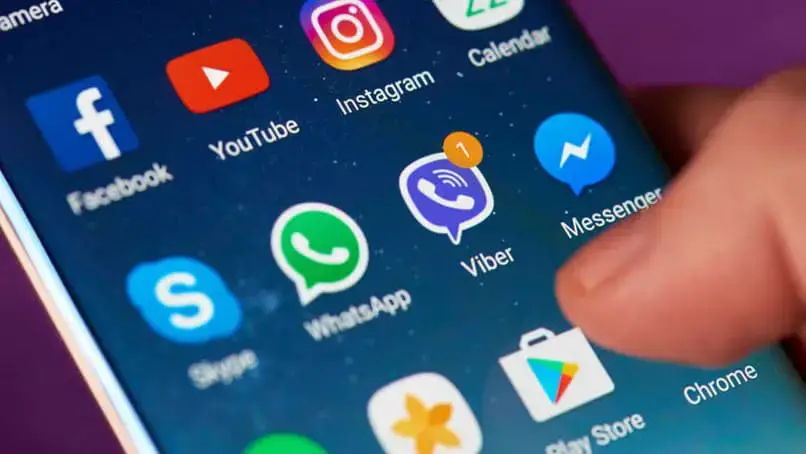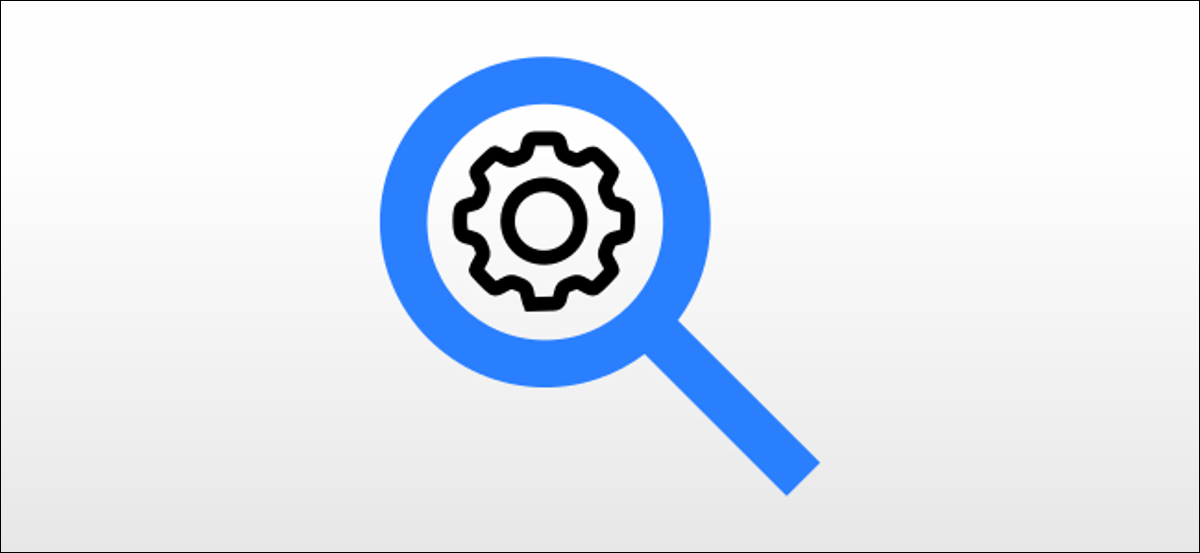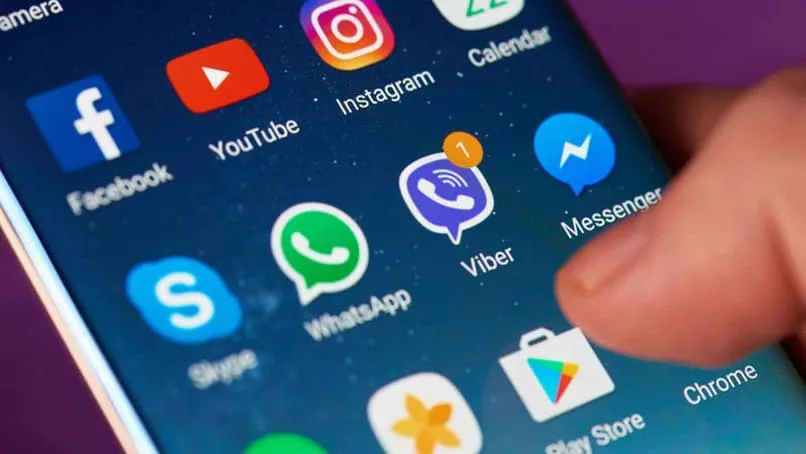ربما تريد إيقاف تنزيلات التطبيقات وبرامج الهاتف مؤقتًا ، إما لسبب ما ولا تريد تحديثها. ومن الشائع أننا لا نريد تحديث التطبيقات لأن الهاتف لا يحتوي على مساحة كافية لدعم وزن التنزيل لتحديثات التطبيق الجديدة.
ومع ذلك ، إذا كنت تريد إيقاف تنزيلات التحديث مؤقتًا على هاتف Android الخاص بك ، فأنت في المكان الصحيح. منذ ذلك الحين سنعلمك كيفية إيقاف هذه التحديثات بطريقة بسيطة جدًا لأداءها وبدون تعقيدات. بالإضافة إلى ذلك ، ستتمكن من إثبات أنك الشخص الذي يقرر متى يتم تنزيل تحديثات التطبيق.
ما هي طريقة إيقاف تنزيلات التحديث مؤقتًا على هاتف Android الخاص بي؟
إذا كان ما يقلقك أو يزعجك هو أن تنزيلات التحديث للتطبيقات أو البرامج الخاصة بهاتف Android يتم تنفيذها من تلقاء نفسها ، فسنعلمك هنا كيفية إيقافها مؤقتًا. أعلم سبب أن التحديثات تستهلك بيانات الهاتف المحمول الخاصة بهاتفك أو أنك ببساطة ليس لديك اتصال WiFi جيد للتطبيقات لتنزيلها بشكل جيد ، وهذا هو السبب في أنك ستتمكن من تكوين متجر Google Play.
يوجد الآن في متجر Google Play خياران يمكنك تهيئتهما بحيث يتم تنفيذ التحديث التلقائي للتطبيقات ويمكنك تهيئتهما لتعطيل تنزيلات تحديثات التطبيقات التي قمت بتثبيتها على هاتفك مؤقتًا.
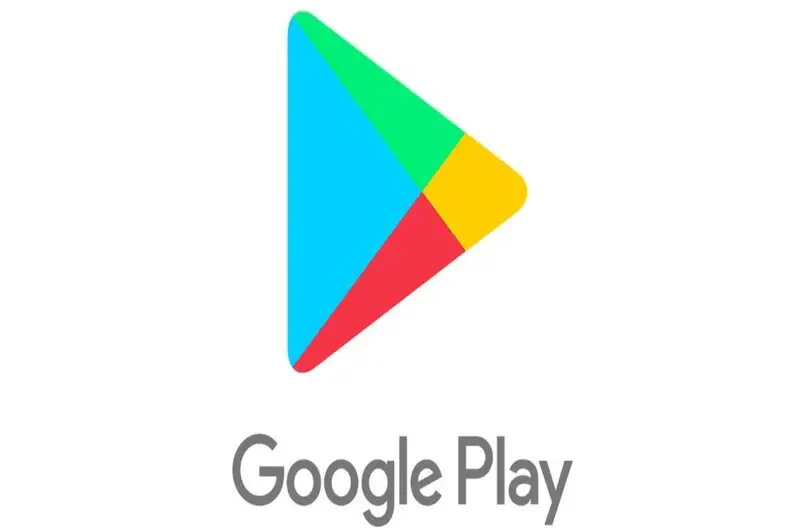
تعطيل تنزيلات التحديث التلقائي
بشكل عام ، يتيح لنا متجر Google Play تنزيل الألعاب والتطبيقات والموسيقى والأفلام مجانًا تمامًا ، ولكن مع ذلك ، يقوم بتحديث كل تطبيق من تلقاء نفسه. ومع ذلك ، نرغب في بعض الأحيان في تعطيل التنزيلات التلقائية للتحديثات من المتجر لأسباب مختلفة.
الآن ما يجب علينا فعله لتعطيل التنزيلات التلقائية للتطبيقات على هاتفنا هو الدخول إلى متجر Google Play . ثم سيتعين علينا النقر فوق صورة ملف تعريف الحساب في متجر Google Play ، ثم إدخال خيار “الإعدادات” الذي سينقلنا إلى إعدادات المتجر في حسابنا.
بعد ذلك ، سيتعين علينا الضغط على خيار “تفضيل الشبكة” الذي سيمرر بعض خيارات التكوين لتحديد استخدام البيانات عند تنزيل التطبيقات أو تحديثها. الآن ، في هذه الخيارات ، يجب عليك إدخال خيار “التحديث التلقائي للتطبيق”.
بعد ذلك ، ستظهر نافذة بها ثلاثة خيارات يمكنك تهيئتها لتنزيلات التطبيق ، ولكن لتعطيل التنزيلات التلقائية ، عليك الضغط على خيار “عدم تحديث التطبيقات تلقائيًا” وبهذه الطريقة ستتمكن من إيقاف تنزيل تحديثات التطبيق مؤقتًا . التطبيقات.
قطع الاتصال بالإنترنت
هناك خيار آخر يمكنك استخدامه لإيقاف تنزيلات تحديث التطبيق مؤقتًا أو إيقافه مؤقتًا على هاتف Android وهو قطع الاتصال بالإنترنت. بمعنى آخر ، إذا قمت بفصل هاتفك عن بيانات الجوال أو شبكة Wi-Fi ، فستتوقف تنزيلات التحديث للتطبيقات على هاتفك مؤقتًا تمامًا . يعد هذا أحد أكثر الخيارات قابلية للتطبيق والأسرع التي يمكنك القيام بها ، بصرف النظر عن كونه أسهل الخيارات التي يمكنك القيام بها دون الحاجة إلى التواجد في الإعدادات.
![]()
ما الذي يجب فعله لإعادة تنشيط التحديثات التلقائية على هاتف Android المحمول؟
إذا قمت على أي حال بتعطيل التنزيلات التلقائية للتطبيقات في متجر Google Play على هاتف Android. لكنك تريد تنشيط هذا الخيار مرة أخرى بحيث يتم ذلك من تلقاء نفسه ولا يتعين عليك القيام بذلك يدويًا ، ثم يمكنك القيام بذلك. وبالمثل ، سيتم ذلك من إعدادات تطبيق متجر Google Play وسيكون نفس الإجراء الذي تم عند تعطيل هذا الخيار.
من ناحية أخرى . حاول الحصول على أحدث إصدار من متجر تطبيقات Google Play ، على الرغم من أن هذا عادةً ما يقوم بتحديث نفسه. ولكن هذا حتى يمكنك الوصول إلى الخيارات التي سنذكرها حتى لا تشعر بالارتباك عند تنفيذها.
قم بتنشيط التنزيلات التلقائية فقط عند الاتصال بشبكة Wi-Fi
الشيء الجيد في متجر تطبيقات Google Play Stores على هواتف Android هو أنه يتيح لك تكوين واختيار الشبكة التي تريد تحديث التطبيقات منها وتنزيلها. وبالمثل . فإن أحد الخيارات الأكثر قابلية للتطبيق لتحديث التطبيقات تلقائيًا هو تكوين التحديثات وأن يتم ذلك من خلال اتصال شبكة الهاتف المحمول. الآن لتنشيط التنزيلات التلقائية عند الاتصال بشبكة Wi-Fi ، قم بما يلي:
- أدخل تطبيق متجر Google Play على هاتفك.
- انقر فوق صورة ملفك الشخصي لحساب متجر Google Play الموجود في الجزء العلوي الأيمن.
- ثم حدد خيار “الإعدادات” الذي سيظهر في النافذة المنبثقة.
- الآن . انقر فوق خيار “تفضيل الشبكة”.
- ثم في الخيارات التي سيتم تمريرها ، سيتعين عليك إدخال خيار “التحديث التلقائي للتطبيق”.
- بعد ذلك . ستظهر نافذة بها ثلاثة خيارات ستحدد من خلالها خيار “فقط عبر Wi-Fi” الذي ستعمل من خلاله على تنشيط تنزيلات التحديث تلقائيًا على هاتفك.

السماح بالتنزيلات باستخدام بيانات الجوال
من الخيارات الأخرى التي يمتلكها متجر تطبيقات Google Play Store على هواتف Android أنه يمكنك تكوين التنزيلات التلقائية لتحديثات التطبيق . بحيث يتم تحديثها باستخدام خيار بيانات الجوال. لهذا يجب عليك القيام بما يلي:
- أدخل متجر Google Play.
- ثم انقر فوق صورة الملف الشخصي لحسابك.
- الآن في النافذة المنبثقة التي ستظهر ، سيكون عليك تحديد خيار “الإعدادات”.
- ثم انقر فوق خيار “تفضيل الشبكة”.
- بعد ذلك ، في الخيارات التي سيتم تمريرها ، يجب النقر فوق “تحديث التطبيق التلقائي”.
- أخيرًا ، انقر فوق الخيار “عبر أي شبكة” ، هذا كل شيء.